微软正式推出 Windows 11 操作系统已经有一段时间了。尽管声称 Windows 10 是最后一个 Windows 操作系统,但情况发生了变化,我们有了 Windows 11。
与 Windows 10 相比, Windows 11带来了一些新功能。这包括重新设计的整体美学、居中的任务栏、新壁纸、声音、图标、设置等。
但是,有一件事并没有太大变化,那就是错误、错误和故障的可用性。
Windows 11 用户不断报告多个与软件相关的问题。微软还密切关注官方支持页面以纠正大部分问题。
仍然需要永久解决的问题之一是 Windows 11 error writing proxy settings。
当系统在尝试写入代理设置时无法获得权限时,这个问题就会出现。您将看到一条错误消息“写入代理设置时出错。访问被拒绝。“
值得注意的是,对于大多数用户而言,当他们重新启动 PC 时,会出现此 Windows 11 错误写入代理设置。屏幕上会弹出一个带有此错误消息的命令提示符。
与 Windows 操作系统上出现的大多数问题和问题类似,此问题也没有特定的出现原因。
值得庆幸的是,如果您正在寻找一些可能修复此 Windows 11 错误写入代理设置的有效解决方案,那么您来对地方了。
我们创建了一个精选的最佳解决方案列表,可帮助您解决此问题。让我们来看看他们中的每一个。
在 Windows 11 上手动设置代理设置的步骤是什么?
1. 按键盘上的Win+I按钮打开设置菜单。
2. 单击左侧窗格中的网络和互联网。

3. 选择代理。

4. 在Manualy proxy setup部分下,单击Use a proxy server的Set up按钮。

5. 切换到使用代理服务器。

6. 键入代理服务器的IP 地址和端口号。

7. 单击保存。
有多种方法可以在 Windows 11 PC 上设置代理服务器。其中之一是手动设置代理服务器的方法。
代理服务器可让您在计算机和 Internet 之间建立连接。它充当您的 PC 和互联网之间的网关。
一些组织不依赖自动代理服务器,他们希望通过不同的网关服务器路由他们的连接。这是上述步骤将有所帮助的地方。
 2023小三上位最有效的66种手段,小三上位转
2023小三上位最有效的66种手段,小三上位转
终于知道原来小三上位第三者转正是有技巧的,如何让男人离不......
阅读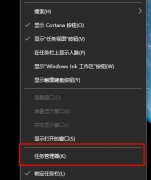 win10更新失败内存不足解决方法
win10更新失败内存不足解决方法
win10系统很多情况下都会自动进行更新,而不少用户出现更新失......
阅读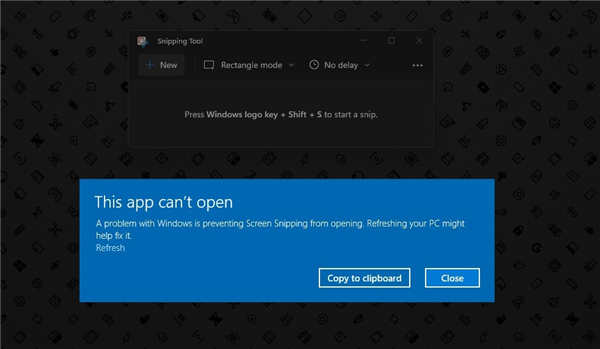 Windows 11 受到文件资源管理器和上下文菜
Windows 11 受到文件资源管理器和上下文菜
如果您收到此应用程序无法打开-Windows的问题正在阻止屏幕截图......
阅读 WPS在PPT里批量添加logo图的方法教程
WPS在PPT里批量添加logo图的方法教程
WPSPPT是很多小伙伴都在使用的一款软件,其中有非常多的素材以......
阅读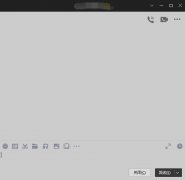 电脑qq聊天框变成一侧显示怎么切换
电脑qq聊天框变成一侧显示怎么切换
使用电脑qq聊天,遇到所有消息都只在一侧显示,那是因为开启......
阅读 抖音你在教我做事啊是什
抖音你在教我做事啊是什 英特尔确认将于 2022 年
英特尔确认将于 2022 年  Android 14 预计明年推出,内
Android 14 预计明年推出,内 适用于Windows11的新媒体播
适用于Windows11的新媒体播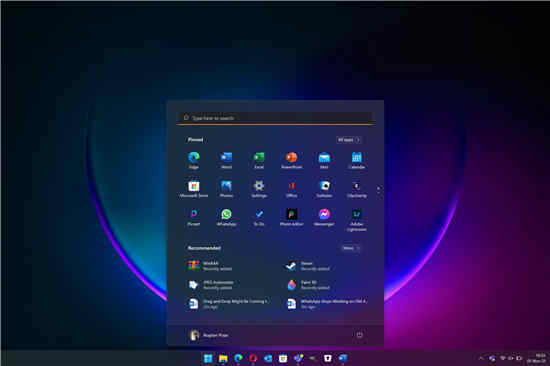 微软报告称拖放该功能可
微软报告称拖放该功能可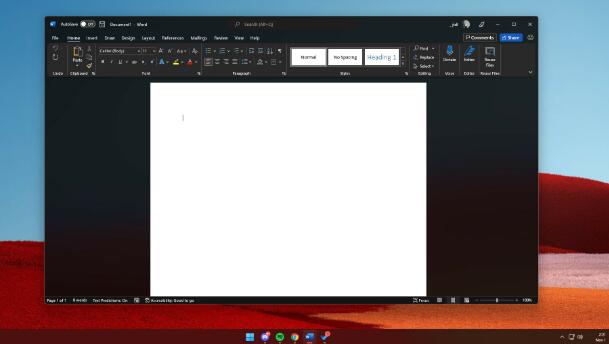 重新设计的适用于Windows
重新设计的适用于Windows 安全上网要注意那些个人
安全上网要注意那些个人 淘宝人生成就步骤介绍
淘宝人生成就步骤介绍 金铲铲之战10月28日更新了
金铲铲之战10月28日更新了 光遇5月10日任务怎么做?
光遇5月10日任务怎么做? 《方舟生存进化》神器代
《方舟生存进化》神器代 技嘉主板支持win11的名单介
技嘉主板支持win11的名单介 梅捷AMD显卡为什么这么便
梅捷AMD显卡为什么这么便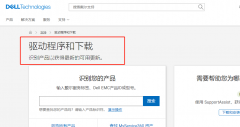 戴尔b1163打印机怎么安装驱
戴尔b1163打印机怎么安装驱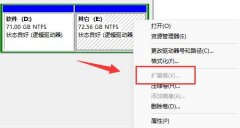 windows11扩展卷灰色解决方
windows11扩展卷灰色解决方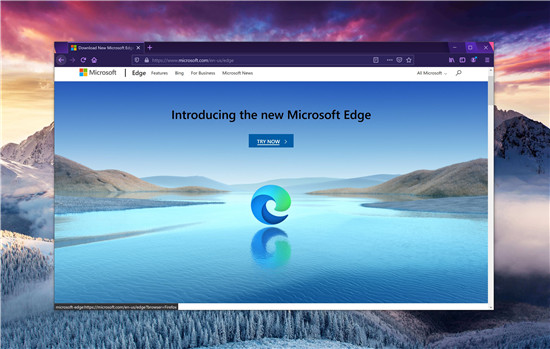 Microsoft提示用户转向Edge
Microsoft提示用户转向Edge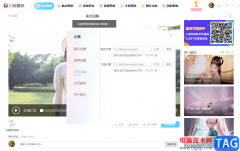 小鸟壁纸查看下载的壁纸
小鸟壁纸查看下载的壁纸 WPS Word文档段落总是右边对
WPS Word文档段落总是右边对 wps表格打印没有边框线
wps表格打印没有边框线 win10邮件和日历打不开怎么
win10邮件和日历打不开怎么 10 款酷酷的 Android 应用
10 款酷酷的 Android 应用 两个路由器怎么桥接
两个路由器怎么桥接 解决:可能是Wi-Fi适配器的
解决:可能是Wi-Fi适配器的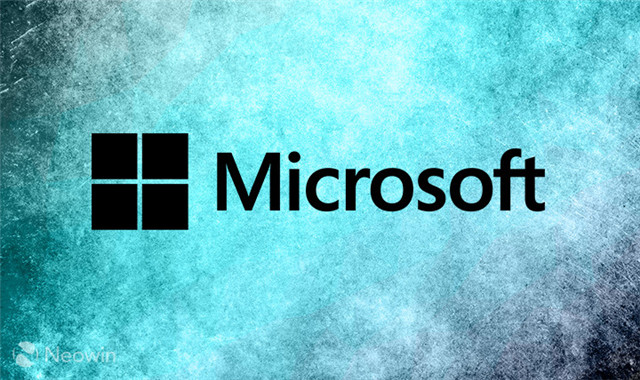
攻击者可以利用 Office 漏洞诱骗用户执行恶意代码。根据Windows Central,该漏洞被称为 CVE-2021-4044,并使用 ActiveX 元素打开受感染的文件。为了使攻击成功,用户必须离开...
次阅读

win7系统是一款非常好用经典的优秀系统!强大的稳定性是win7系统最为出色的地方!在对win7系统的使用过程中许多的用户们都反应自动更新太烦人了!今天小编为大家带来的就是win7关闭电脑自...
次阅读

很多朋友都喜欢更改桌面和锁屏界面,但是依旧使用了系统默认的开机画面。其实开机显示的画面也是可以被更改的,只不过我们需要在注册表中完成更改,比较麻烦。下面就一起来看一下具体...
次阅读
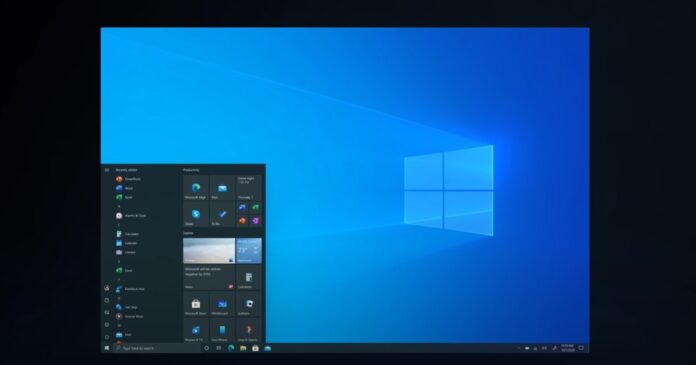
如何在Windows11上启用新的任务管理器 Windows11具有新的任务管理器设计,支持暗模式-以下是启用它的方法。 从Windows 11 build 22538开始,您现在可以启...
次阅读
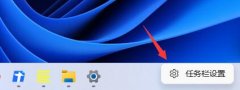
我们在此前的Windows系统中,经常会使用锁定任务栏的功能来避免误操作任务栏,但是很多用户在更新win11系统后,发现无法锁定任务栏了,这其实是因为微软取消了这个功能,下面就跟着小编一...
次阅读
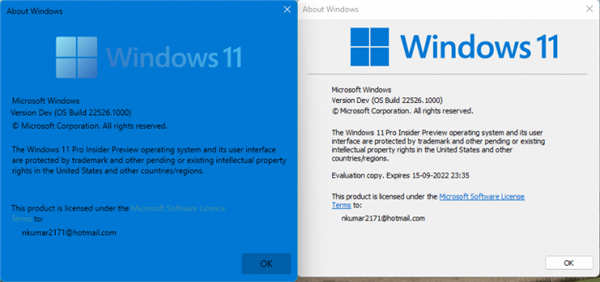
如何在Win11或win10中使用Mica和FluentDesign查看Winver 如果你是流利设计的爱好者,那么 Windows 11 和 10 提供的开始菜单、任务栏等具有流利、透明效果和强调色。但...
次阅读

其实早在win11内测阶段,就有很多的测试用户反馈win11的右键菜单系统使用起来非常不习惯并且不舒适,虽然微软后续进行了一部分的调整,但是依旧治标不治本。近日微软终于表示将要对win1...
次阅读
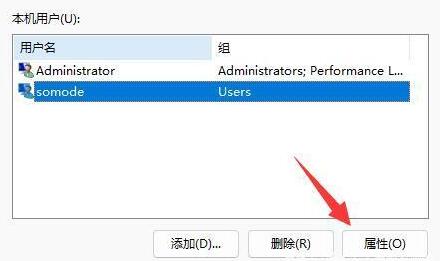
添加一个新的本地管理员账户_在Windows11上创建本地管理员帐户方法 Windows11允许您使用设置、命令提示符和PowerShell创建本地管理员帐户方法如下。...
次阅读
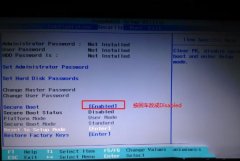
联想昭阳K41是一款搭载英特尔第六代酷睿处理器的14英寸笔记本。联想昭阳K41预装win10系统,但是由于有很多用户不是很习惯使用win10系统,因此很多用户都想把win10系统改成win7系统,但是由于新...
次阅读
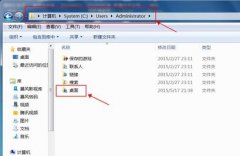
一般来说,我们的桌面文件夹都放置在c盘中,但是如果我们的桌面需要放很多东西的话,就会影响c盘系统盘的存储空间,从而影响系统运行的速度。这时候我们就可以通过更改桌面文件存储路...
次阅读

如何修复Windows11中的msteams.exe Bad Image Teams错误 Windows 11 让每个人都在谈论其改进的用户界面和功能,而 Microsoft Teams 最近肯定有一些有趣的更新。 但...
次阅读

win7系统优化能够让我们系统运行速度加快,但是如果优化过度,不仅可能会让系统界面变得很丑很不舒服,还可能起到反作用,这时候我们可以选择回退上一次设置的方法进行解决,下面一起...
次阅读

一般系统都有默认的图标大小,但是默认的图标不一定适合每一个用户。但是他们又不知道win7如何更改图标大小,其实我们可以通过鼠标和键盘快捷键或者直接点击查看设置图标大小,下面就...
次阅读
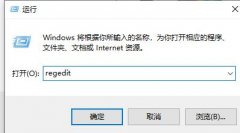
现在,有很多的朋友都为电脑装上了SSD固态硬盘,能够大大提高硬盘的读写速度。但是他们很多都不知道应该如何最大化固态硬盘的性能,因为还需要在系统设置中进行一系列的优化才可以,下...
次阅读
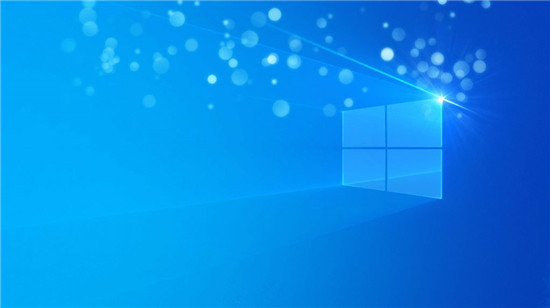
今天,微软发布了新的Windows10版本1909、1903和1809的累计更新。 对于Windows10版本1909或1903的用户,微软提供KB4559004,分别使用操作系统构建18363.997或18362.997。...
次阅读